Steam Deck'te Masaüstü Modu Nasıl Kullanılır?
Miscellanea / / April 28, 2023
Bu kılavuzda, Steam bilgisayarınızdaki masaüstü moduna nasıl sorunsuz bir şekilde erişebileceğinizi veya masaüstü modunu kullanabileceğinizi açıkladık. Steam, bağımsız bir Linux tabanlı masaüstü işletim sistemi ile birlikte gelir. Bu çok zor görünebilir, ancak çok basit. Hemen hemen her video oyunu oyuncusu, Steam'in oyun oynamak ve satın almak için çok popüler bir platform olduğunun farkındadır.
Steam destesi indirmek ve oynamak için birden fazla oyun sunar, ancak daha fazlasını sunar. Steam destesinin ayrıca masaüstü moduna sorunsuz bir şekilde erişmenize izin verdiğini bilmiyor olabilirsiniz. Bu oldukça harika bir şey. Şubat 2022'de Valve, kullanıcıların bilgisayar başında olmadıklarını unutacakları deneyimin neredeyse aynısını sağlayarak Steam platformunun yeteneklerini yeni zirvelere taşıdı.
PC'de oyun oynamaya alışmış oyuncular için çok daha avantajlıdır ve evleri dışındayken de Steam platformunda o oyunları oynayabilirler. Bu, buhar güvertesinin taşınabilirliği ile mümkündür. Son zamanlarda pek çok kişi, Steam hesaplarında masaüstü modunu nasıl kullanacakları veya bu moda nasıl erişecekleri konusunda kafa karıştırdı.
Ayrıca Oku
Güncellemeden Sonra Steam Destesi Yapıştı, Bir Düzeltme Var mı?
Düzeltme: Steam Bağlantısı Steam Destesinde Çalışmıyor

Steam Deck'te Masaüstü Modu Nasıl Kullanılır?
Neyse ki, satın aldığınız günden itibaren Steam destenizde masaüstü modunu kullanabilirsiniz. Hepsi vana yüzünden. Masaüstü moduna herhangi bir sorun veya aksaklık olmadan erişebilirsiniz. Masaüstü moduna başlamak için izlenecek adımlar şunlardır:
- Kenar çubuğu menüsünü açmak için Steam destenizdeki sol taraftaki düğmeye basın.
- Kenar çubuğu menüsü göründüğünde, “Güç” seçeneğini seçin.
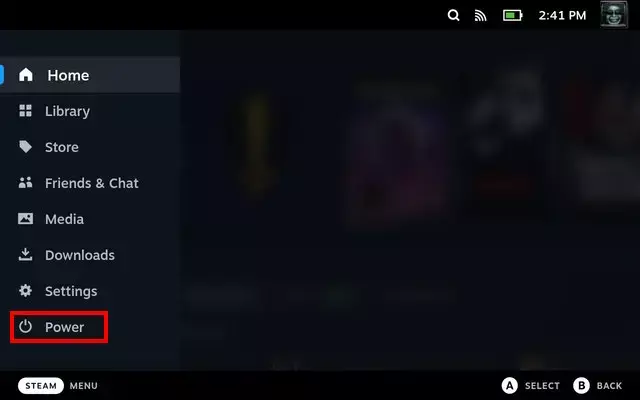
Reklamlar
- Yeni bir kutu açılacaktır; şimdi "Masaüstüne Geç"i seçin.
- Güç düğmesini birkaç saniye basılı tutarak da güç menüsüne hızlı bir şekilde erişebilirsiniz. Güç menüsü göründüğünde, sadece "Masaüstüne Geç"i seçin.
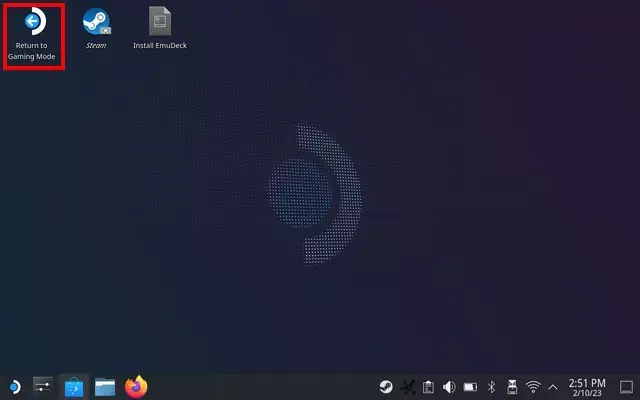
- "Masaüstüne Geç"i seçtikten sonra Steam, tam KDE Linux İşletim Sistemi/Ortamına önyükleme yapacaktır. Linux çalıştıran normal bir PC'de aynı Linux işletim sistemine tanık olacaksınız.
Not: Masaüstü modu başarıyla başlatıldığında, öğe aramak için arka planda ekran klavyesine erişebilmemiz için Steam uygulamasını başlatın.
Tümü Valve sayesinde, hızlı ve kolay bir şekilde masaüstü modundan çıkabilir veya Steam OS'ye geçebilirsiniz. Masaüstü modundan çıkmak için ana ekranda oyun moduna geri dönmeniz gerektiğinden, birkaç ayarı araştırmanız gerekmez.

"Oyun Moduna Dön"e dokunun veya tıklayın ve birkaç saniye bekleyin. Buhar destesi bir süre sonra yeniden başlayacak ve Steam OS'de açılacaktır. Artık oyun moduna geri döndünüz.



